小编教你win10版本号查看
- 分类:Win10 教程 回答于: 2018年02月26日 14:16:35
现在不少用户都使用上了Win10系统,在Win10系统中,有网友在网上问怎么查看自己的win10系统版本到底是企业版、专业版,为此想要知道win10版本号,但是不知道该怎么查看,为了让那些用户了解自己的系统版本号,下面,小编就来跟大家说说win10版本号怎么查看。
微软对Windows更新是非常频繁的。那么,在如此频繁的更新模式下,很多用户为了能够使用最新版的win10系统,都会第一时间进行系统升级。我们如何查看和确定当前使用的Windows 10版本号呢?接下来,小编教大家如何查看自己系统的版本号。
win10版本号查看图文解说
打开“开始菜单”,点击“设置”

版本号图-1
点击里面的“系统”
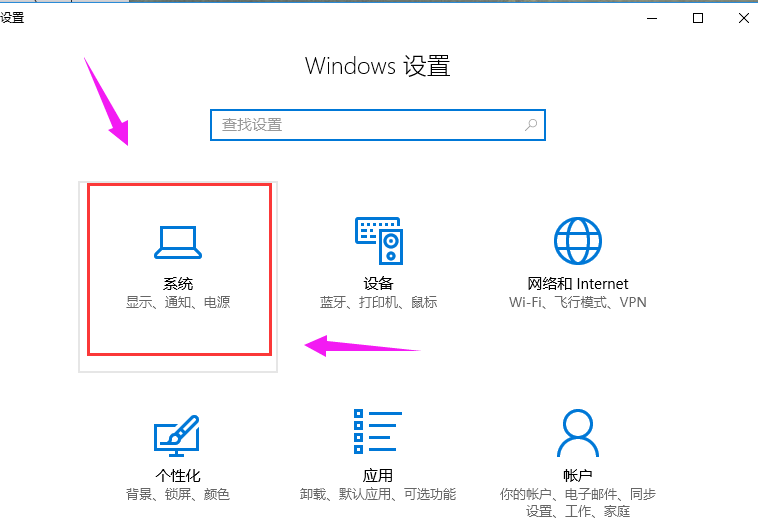
版本号图-2
在系统下找到“关于”
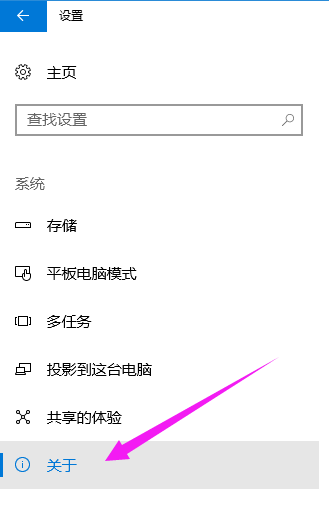
系统查看图-3
就可以看见当前win10的版本号了

win10图-4
方法二 :
“win+R”键盘组合出现运行窗口输入dxdiag,点击确定
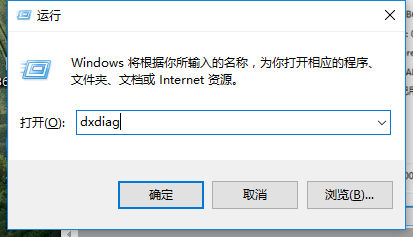
win10图-5
就可以看到自己的电脑系统版本了
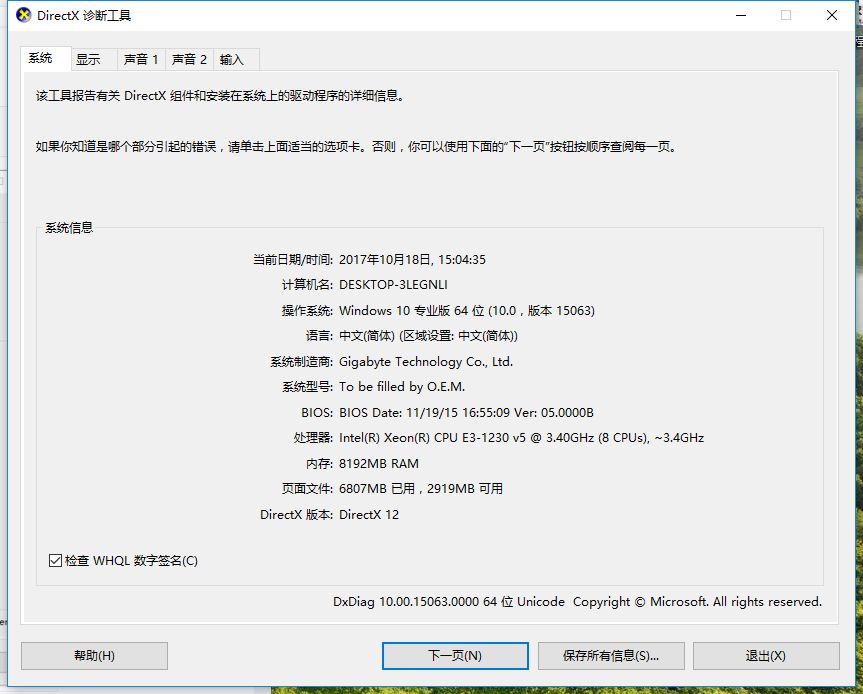
win10图-6
方法三:
在运行窗口处输入cmd。
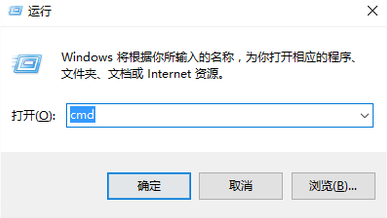
系统查看图-7
在弹出的窗口中输入“slmgr/dlv”敲击回车。
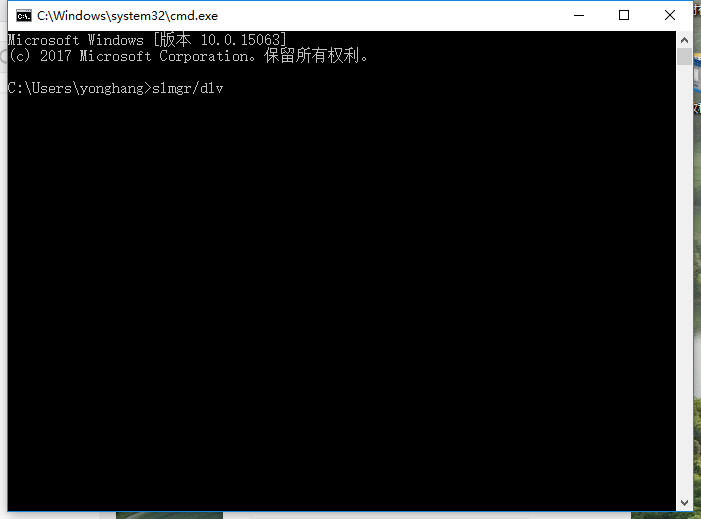
win10图-8
这样也可以看见版本号。
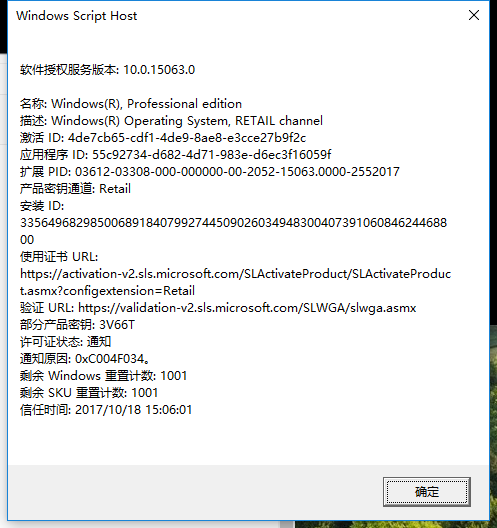
win10图-9
以上就是win10版本号查看的几种方法和操作流程了。
 有用
26
有用
26


 小白系统
小白系统


 1000
1000 1000
1000 1000
1000 1000
1000 1000
1000 1000
1000 1000
1000 1000
1000 1000
1000 1000
1000猜您喜欢
- mac重装系统win10如何操作2021/09/22
- 小编教你如何取消电脑开机密码..2017/08/16
- win10配置_小编教你win10系统配置要求..2018/01/08
- 小白系统重装win10教程2022/10/31
- 简述怎么重装系统win10企业版..2023/03/13
- 解答电脑光驱无法读盘怎么办..2019/03/05
相关推荐
- Windows10系统怎么样2023/01/18
- 戴尔笔记本重装系统win10的方法步骤..2022/07/18
- 本地连接没有有效的ip配置,小编教你本..2018/05/26
- 电脑重装系统教程win102023/03/18
- 华硕win10自动修复教程:解决无法开机问..2023/11/15
- win10玩lol老是弹出桌面怎么办..2020/08/11














 关注微信公众号
关注微信公众号



